編輯:進階使用
安卓4.0系統的人臉識別技術是一大亮點,當不少並不清楚這項功能的使用與設置方法,有的使用者甚至不知道這些功能,下面就讓小編為大家講解下這人臉識別功能的設置方法與使用。
詳細步驟
1常規的設置方法是進入“設置”-“安全”-“屏幕解鎖”。
2。點擊安全
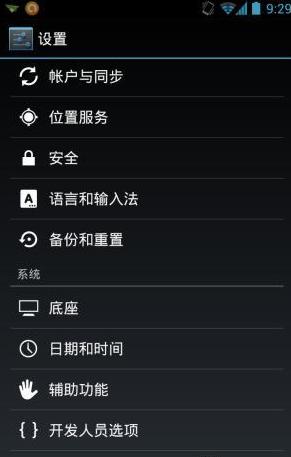
3。點擊屏幕鎖定
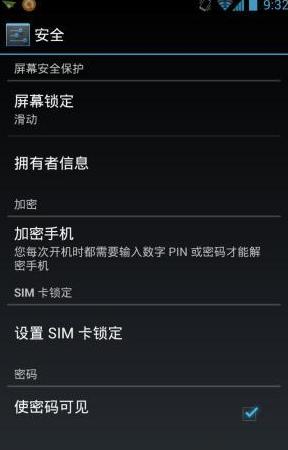
4點選人臉解鎖,繼續點擊設置,系統會開啟前置攝像頭來捕捉解鎖面部,
5點擊人臉解鎖
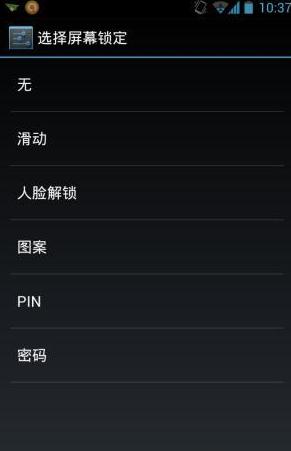
6前置攝像頭
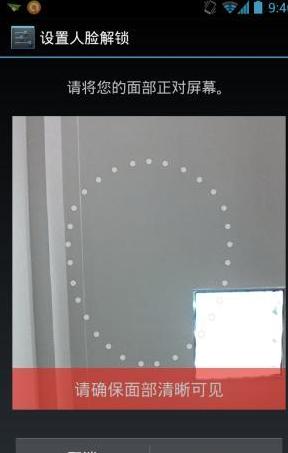
7之後會要求 設置一個圖案或者pin解鎖方式 以防止在人臉解鎖無效的情況發生。
設置完成,以後每次的解鎖只要把臉放在副攝像頭前一定距離就可以解鎖了。
8解鎖界面

9設置完成人臉識別解鎖後可以進入設置-安全,選擇“改善面部匹配”,按照提示在不同的條件下多拍幾張照片,可以提高解鎖精度和速度。
10設置界面
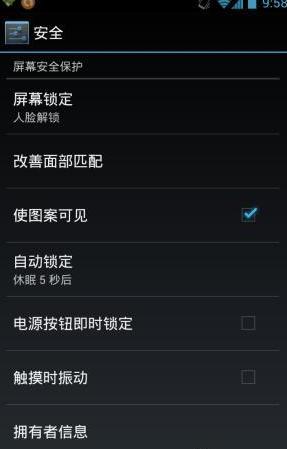
人臉解鎖說到底還是個比較側重娛樂性的功能,當3秒鐘內無法識別正確的面部的時候,自動切換到圖案或者PIN解鎖畫面。
以上介紹的是在正常的情況下,人臉識別的設置方法。我們也注意到,大家在實際使用中會遇到各式各樣的問題,有的人問為什麼無法設置人臉識別,具體表現是進入“設置”-“安全”-“屏幕解鎖”之後,取消屏幕鎖,滑動解鎖以及人臉解鎖都是黑色的,按鈕文字都是暗的,無法選擇,這是怎麼回事呢。並且遇到這種情況的用戶只是少數,通常這是由於用戶之前設置添加過VPN虛擬網絡而造成的。

安卓4.0 ICS系統的人臉解鎖無法設置、人臉解鎖圖標呈暗色無法選擇的用戶可以嘗試如下方式解決。
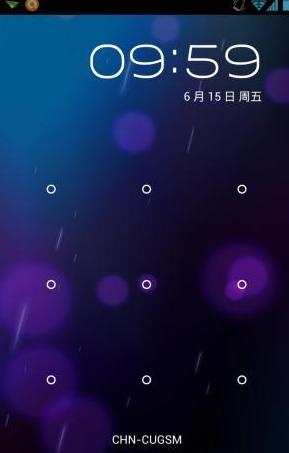
進入“設置”“安全”,滑到最下方,點“清除憑證”-“確定”,即可解決,這個方法只是刪除了在添加vpn網絡時設置的證書,無不良後遺症。
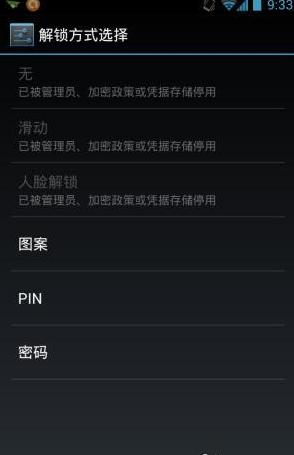
清除了憑證,成功開啟人臉識別之後,vpn虛擬網絡理所當然也不能用了,那麼有沒有辦法既能使用vpn又能使用人臉識別呢?當然是有的,我們知道安卓4.0在設置了vpn虛擬網絡之後就無法設置人臉識別,除非先清除憑證。那麼,經測試,只要先開啟人臉解鎖,設置完成之後再添加vpn就可以兩者兼有了。

以上內容就是安卓人臉識別的全部內容,不知道現在你們是否懂得設置了呢,不懂的可以多看幾遍教程,按教程一步步做。更多好玩好看的內容請繼續留意小編的更新。